智慧手機的數據備份是必不可少的。即使大多數用戶已經變得過於依賴技術,你也永遠不知道什麼時候會發生意想不到的事情。 iOS 和 Android 智慧手機在我們的日常生活中都變得不可或缺。這些手機可能會存儲大量數據,因此如果您的手機意外丟失、損壞或被盜,那麼有一種方法來備份您的數據至關重要。
如果您有華為設備並且不知道如何將華為手機備份到PC,那麼您訪問了正確的網站。在這篇華為備份和還原文章中,我們將向您展示如何備份和還原華為手機,以及要使用的各種華為備份軟體。
Coolmuster Android Backup Manager顧名思義,是一款理想的華為備份還原軟體,用於將華為備份到計算機。它有助於備份和恢復各種數據類型,包括聯繫人、消息、通話記錄、照片、視頻、音樂、應用程式等。但是,它的功能僅限於在每個類別的廣泛級別上備份和恢復數據,缺乏恢復單個專案(如單個圖片或特定消息)的能力。為了精確地備份和恢復數據,請考慮使用後續產品Coolmuster Android Assistant。
Coolmuster Android Backup Manager的主要特點
如何恢復我的華為備份檔?請參閱分步指南:
01安裝后,在計算機上啟動該軟體。您將遇到如下所示的工具箱介面。只需按兩下「Android 備份和還原」模組即可進入 Coolmuster Android Backup Manager 並有效管理您的 Android 檔。

02使用USB線或Wi-Fi將華為手機連接到計算機。連接成功后,將顯示以下介面。

03要將華為設備備份到PC,請選擇“備份”模組。接下來,選擇要備份的特定數據,然後按下「備份」按鈕再次。

如果要恢復數據,請按照與備份過程相同的步驟操作。選擇相應的模組,選擇要還原的數據,然後再次按下「還原」按鈕以啟動還原過程。

閱讀更多:
Coolmuster Android Assistant為數據組織提供了更完整的解決方案。與 Coolmuster Android Backup Manager相比,Coolmuster Android Assistant除了促進完整備份外,還允許您精確選擇要備份的特定檔。它還具有一鍵備份和恢復功能,保證了使用的效率和便利性。它還能夠輕鬆地在Android手機和計算機之間傳輸不同類型的數據,為使用者提供更完整的Android工作體驗,並使數據管理和傳輸變得方便。使用此軟體,您可以有選擇地備份單個數據或執行完整備份。
Coolmuster Android Assistant的主要特點
如何使用華為備份提取器進行華為備份和恢復?以下是綜合教程:
有選擇地備份和還原:
01安裝並啟動軟體后,您將遇到下面的工具箱介面。導航到「Android 助手」模組以訪問 Coolmuster Android Assistant。

02通過Wi-Fi或使用數據線將華為手機連接到計算機。連接成功后,您將看到以下介面。

03轉到「我的設備」模組,手機中的所有數據類型都將顯示在左側。按兩下要備份的數據類型,然後選擇要包含在備份中的特定專案。最後,按一下「匯出」將您的華為資料備份到您的電腦。

從計算機恢復數據也很簡單。只需選擇要還原的數據,然後按兩下「導入」。

一鍵備份並恢復:
01連接成功後,進入「超級工具包」模組,選擇「備份」,選擇要備份的數據類型,然後按兩下「備份」。

02一鍵恢復和一鍵備份的步驟是相同的。導航到“還原”模組,選擇“備份”,選擇要還原的數據類型,然後按兩下“還原”。

可能喜歡:
華為HiSuite是華為官方提供的一款移動管理軟體。它是市場上最好的華為備份恢復軟體之一。該應用程式允許您管理聯繫人,應用程式,圖像,聯繫人,視頻,消息以及備份和恢復。但是,備份檔的步驟過於複雜。以下是要遵循的步驟:
步驟 1。在您的電腦上下載並安裝華為 HiSuite。
第2步。使用USB線將華為手機連接到計算機。確保連接穩定。
第 3 步。連接手機后,在計算機上啟動華為HiSuite軟體。它應該會自動檢測您的手機。
第 4 步。您將在主介面上看到「備份」和「恢復」 按鈕。
第 5 步。要備份華為手機,請點擊「備份」按鈕,然後在螢幕上選擇首選的數據類型。您可以選擇使用密碼加密備份,也可以不使用密碼加密備份。點擊「備份」,然後等待整個過程完成。
如果要還原,請按兩下還原“,選中要恢復的數據,然後再次按兩下”還原“。

另請參見:
如何恢復我的華為備份檔?華為備份應用程式是華為智能手機上的內置備份工具。這是最簡單的方法之一,因為您不需要從高級和第三方程式中尋求服務。以下是使用手機備份備份華為Mate 20 Pro / 30/40/50/60 Pro的方法。
步驟 1。只需點擊主螢幕上的備份應用程式圖示即可訪問軟體的備份頁面。在該螢幕上查找「備份」圖示,然後按下內部存儲「下的」新建備份」按鈕。
第2步。選擇存儲備份數據的位置,然後點擊“下一步”。在這裡,選擇要備份的特定數據。完成選擇后,點擊「備份」按鈕開始該過程。

第 3 步。華為手機的備份過程因備份的數據類型而異。如果您的資料包含呼叫、聯繫人或消息日誌,應用程式將提示您創建密碼。設置密碼后,按兩下一步。或者,如果您不想創建密碼,只需點擊“跳過”選項。之後,選擇“下一步”繼續備份數據。
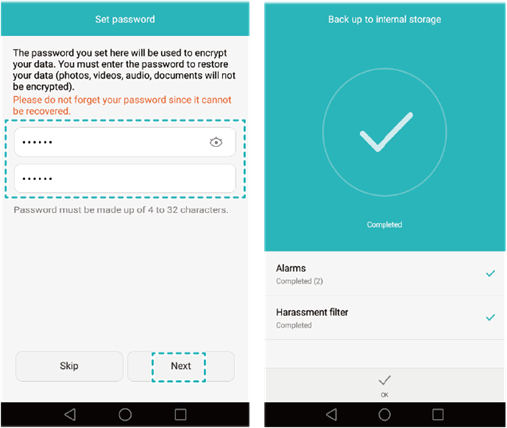
華為提供名為華為雲備份的雲備份服務。用戶可以使用此服務將他們的行動數據備份到華為的雲端儲存中。這保證了客戶在手機丟失或損壞時可以從雲中恢復數據。下面是關於如何使用華為雲實現華為備份和恢復的詳細教程:
步驟 1。在您的華為設備上,轉到“設置”>“華為帳號”>“雲”,然後啟用“雲備份”。

第2步。導航到“設置”>“華為帳號”>“雲”>“雲備份”。在這裡,選擇要備份的數據類型,例如聯繫人,照片,視頻,消息等。
第 3 步。選擇數據後,按「備份」按鈕開始備份過程。確保您已連接到可靠的Wi-Fi網路,以便備份不會遇到任何中斷。
第 4 步。如果您需要恢復數據,請在設備上登錄您的華為雲帳戶。然後,導航到“設置”>“華為帳號”>“雲”>“雲備份”。在這裡,您將看到可用備份的清單。選擇包含要還原的數據的備份檔,然後按照螢幕上的說明完成還原過程。
不容錯過:
Google 帳戶為運行 Android 操作系統的華為智慧手機客戶提供額外的備份選項。使用者可以使用其Google帳戶將聯繫人、日曆、照片和其他數據同步到Google Cloud。這不僅可以作為備份解決方案,還可以在眾多設備之間進行數據同步。請按照以下步驟通過Google帳戶實現華為備份和恢復:
步驟 1。在華為手機上,導航到“設置”>“Google”>“帳戶服務”。確保您已登錄 Google 帳戶並啟用了自動備份選項。
第2步。在“設置”功能表中,找到“Google”部分下的“備份”選項。在這裡,您可以選擇要備份的內容,例如聯繫人,日曆,照片等。
第 3 步。選擇要備份的內容後,系統將自動啟動備份過程。
第 4 步。只需在新設備上登錄您的Google帳戶即可恢復數據。在「設置」功能表的「Google」部分下,您應該會看到「備份」選項。只需選擇要用作起點的備份文件,系統將處理其餘的工作。
在華為智慧手機上備份和恢復數據是不容錯過的重要步驟。在執行華為備份和恢復時,上面列出的方法都是最好的方法之一。選擇合適的備份機制可以大大減少數據丟失的機會。定期備份應該成為所有使用者的習慣,無論他們使用第三方工具、華為內置備份程式還是雲存儲。此外,在從計算機備份或恢復華為數據時,建議使用Coolmuster Android Assistant或Coolmuster Android Backup Manager,因為它們具有獨特的功能。
相關文章:





